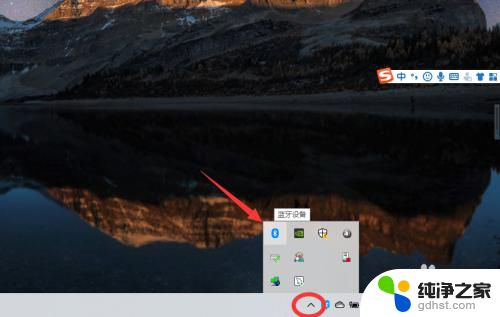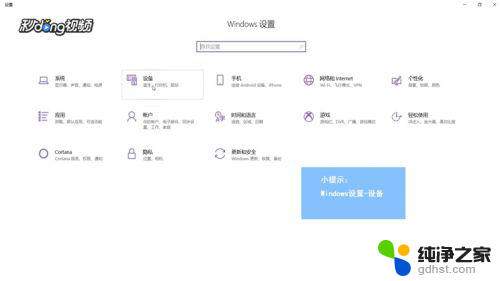蓝牙音箱能接台式电脑吗
更新时间:2024-06-30 13:57:28作者:yang
当今社会,蓝牙音箱已成为人们日常生活中不可或缺的一部分,许多人都想知道,蓝牙音箱是否能够连接台式电脑,尤其是win10系统的台式电脑。事实上连接蓝牙音箱到win10系统的台式电脑并不复杂,只需按照正确的步骤进行操作即可实现。接下来让我们一起来了解一下win10系统下台式电脑连接蓝牙音箱的详细教程。
方法如下:
1.先打开蓝牙音箱的开关,没电的话可以充着电打开开关!

2.在电脑右下角打开向上的箭头,点击蓝牙图标进入蓝牙界面。
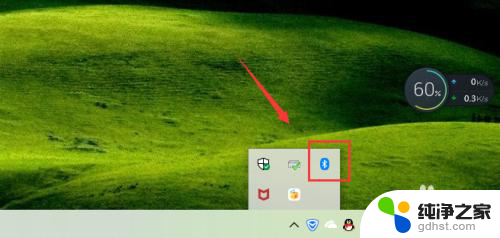
3.点击添加蓝牙或其它设备,如下图!
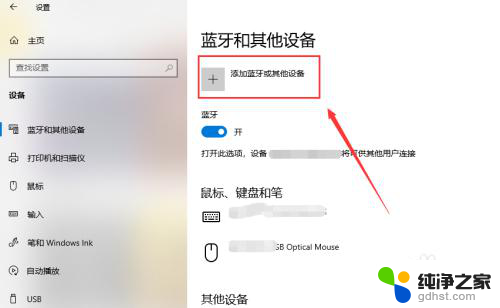
4.选择蓝牙,进行蓝牙设备的搜索工作!
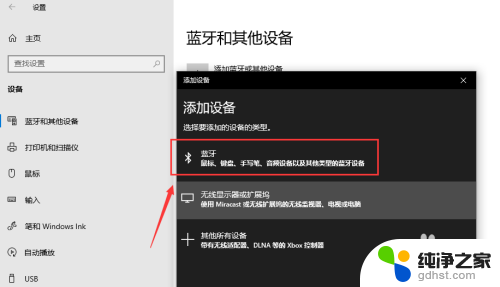
5.搜索到蓝牙音箱后点击音箱进入连接界面,连接需要一点时间!
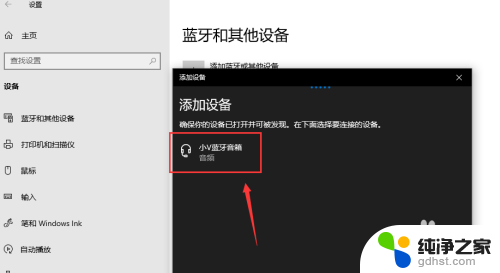
6.你的设备连接已经成功,这样就是蓝牙配对连接好啦。下面可以开始音乐播放了,我试了下很不错!
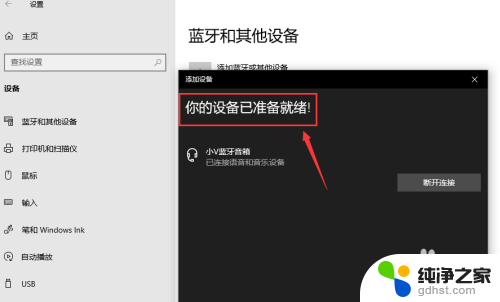

7.总结;
1、打开蓝牙音箱的开关
2、台式电脑打开蓝牙界面,搜索蓝牙设备
3、蓝牙设备进行配对,连接成功台式电脑就能播放声音了。
以上就是蓝牙音箱是否能够连接到台式电脑的全部内容,如果你遇到了同样的问题,可以参考本文中介绍的步骤来进行修复,希望这对大家有所帮助。